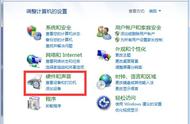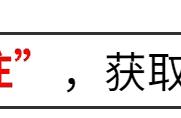系统的锁屏功能可以在我们离开电脑时锁定屏幕,防止他们进入登录页面,乱动电脑。那么Mac电脑怎么快速锁屏呢?为大家分享几种Mac快速锁屏的方法,一起来看看吧。
1.打开钥匙串访问。

进入偏好设置 - 通用,勾选在菜单栏中显示钥匙串状态;这样就能在菜单栏中看到一把锁了。

进入偏好设置 - 通用,勾选在菜单栏中显示钥匙串状态;这样就能在菜单栏中看到一把锁了。

2.进入系统偏好设置 - 安全性与隐私 - 通用,勾选并设置“进入睡眠或开始屏幕保护程序 立即 要求输入密码”,还要勾选停用自动登录。

3.进入系统偏好设置 - 安全性与隐私 - 通用,勾选并设置“进入睡眠或开始屏幕保护程序 立即 要求输入密码”,还要勾选停用自动登录。

以上就是为大家带来的“Mac快速锁屏的几种方法”的全部内容,希望对你有所帮助。
https://www.macz.com/?id=NzY4OTU3Jl8mMjcuMTg2LjEzLjY2
,